"Windows Vista Parolamı Unuttum - bunu nasıl atlayabileceğimi veya silebileceğimi biliyor musunuz??? Ve bilgisayarda oturum açmadan nasıl misafir hesabı oluşturacağınızı biliyor musunuz?"
Microsoft topluluğundan bir kullanıcı
Windows Vista parolanızı aldığınızda tek yapmanız gereken hangi hesabı kullandığınızı bulmak ve bunu çözmek için bir çözüm bulmak. Sizin için birçok yol olduğu için endişelenmenize gerek yok. Windows Vista parolasını sıfırlayın veya bypass biraz farklı. Yazımızda size Vista şifresini dakikalar içinde nasıl atlayacağınızı öğreteceğiz. Herhangi bir gecikme olmadan, başlayalım!
- Bölüm 1. PassFab 4WinKey ile Windows Vista Parolasını Atlayın
- Bölüm 2. PassFab 4WinKey'i Seçmenin En Önemli Nedenleri
Bölüm 1. PassFab 4WinKey ile Windows Vista Parolasını Atlayın
Kullanıcı hesabını kullanarak giriş şifrenizi sislerseniz, o zaman çok da önemli değil ve bunu çözmeniz için birçok ücretsiz yol var. Ancak, bir kez oturum açma parolanız olarak Yönetici hesabını kullandınız. En iyi yol, profesyonel bir araç kullanmaktır. PassFab 4WinKey . Ayrıca, Microsoft hesabı parolasını sıfırlamanıza olanak tanır.
PassFab 4WinKey'i kullanma adımları:
Adım 1: Erişilebilir PC veya Mac'inize indirin ve yükleyin. Programı başlattıktan sonra, CD/DVD veya Usb flash sürücünüzü takın ve yazılacak önyükleme ortamını seçin. İşlem tamamlandığında, Windows Vista şifrenizi atlamak için kullanabilirsiniz.

Adım 2: Önyüklenebilir diski kilitli bilgisayarınıza takın ve önyükleme menüsüne girmek için "F12" veya "ESC" tuşuna basarak yeniden başlatın (Bu yaygın bir yoldur). Not: Farklı bilgisayar modeli veya markasının bazı farklılıkları vardır.
- Dizüstü Bilgisayar > "F12" > Lenovo, Acer, ThinkPad, Dell, Hasee, Toshiba, Samsung, IBM, Fujitsu, Haier, GIGABYTE, Gateway, Emachines. "ESC" > ASUS, Sony. "F9" > HP.
- Masaüstü > "F12" > Lenovo, Acer, HP, Hasee, Haier. "ESC" > Dell. "F9" > ASUS.
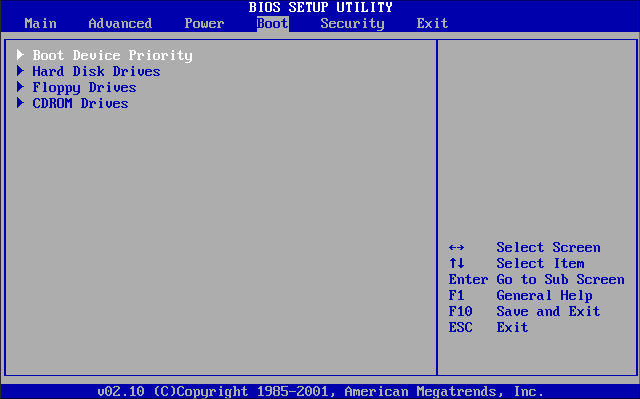
Adım 3: Windows işletim sisteminizi seçin, ardından parolayı atla(kaldır) seçeneğine tıklayın. Devam etmek için İleri düğmesine basın.
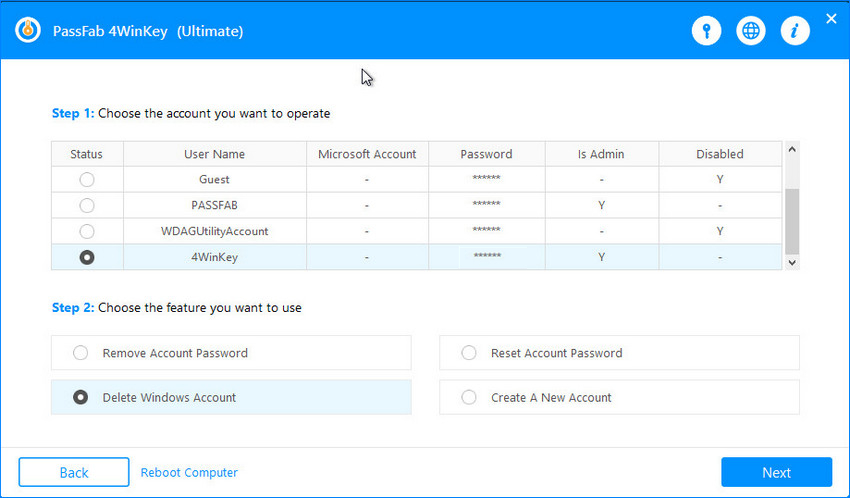
Adım 4: Kilitli hesabınızı seçin ve İleri'ye tıklayın.
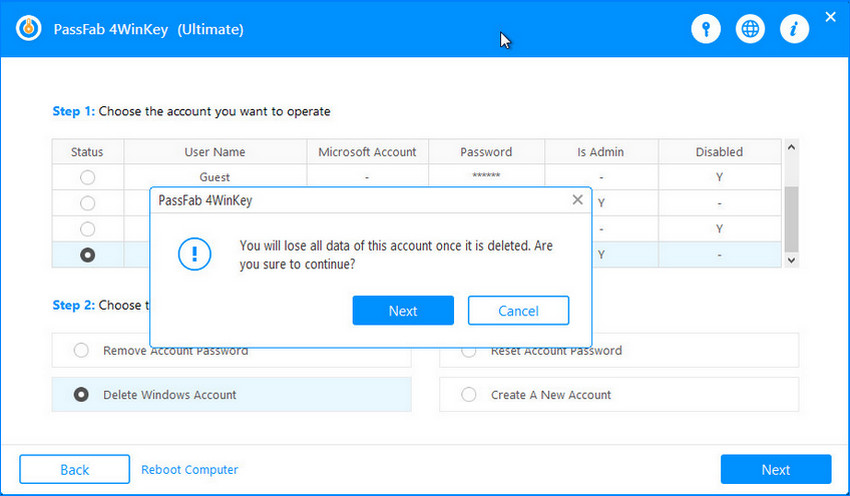
Son olarak, işlem bittiğinde bilgisayarınızı yeniden başlatın ve bilgisayarınıza parola olmadan erişin.

Bölüm 2. PassFab 4WinKey'i Seçmenin En Önemli Nedenleri
PassFab 4Winkey'in diğerlerinden en iyi yazılımı yapan bazı farklı özellikleri vardır.
- Uyumlu: PassFab 4Winkey, tüm Windows sürümleriyle uyumlu bir yazılımdır.
- Her türlü parolayı Kaldır/Sıfırla/Bypass: Bu yazılımdan Windows parolasını çok kısa sürede kolayca çözebilirsiniz.
- Tüm önyükleme disklerini destekleyin: CD/DVD/USB flash sürücü.
- %100 kurtarma verileri: 100.000'den fazla kullanıcı tarafından önerilmesinin nedeni budur
- Basit: PassFab 4Winkey'in kullanımı çok kolaydır ve ayrıca bu yazılımı internetten indirebilir veya kurulum süreci çok basittir. Giriş veya yönetici şifrenizi diğer şifre kurtarma araçlarına kıyasla hızlı bir şekilde kolayca sıfırlayabilirsiniz.
Özet
Gelişen teknoloji ile artık çok kolay unutulan Windows şifresini atla . Basit yolu kullanmak çok zaman alacaktır ve herhangi bir adımı atlarsanız daha da zorlaşır, en kötüsü sisteminizi bozabilir ve tüm verilerinizin kaybolmasına neden olabilirsiniz. Ancak PassFab 4Winkey ile Windows parolanızı birkaç dakika içinde atlayabilir/sıfırlayabilirsiniz ve karmaşık adımlar yoktur.